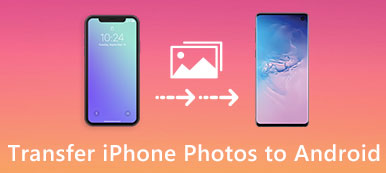"Έχω τηλέφωνο Android και τώρα μόλις αγόρασα ένα νέο iPhone 15, αλλά πώς να μεταφέρω όλες τις φωτογραφίες μου από το Android στο iPhone; Παρακαλώ βοηθήστε με."
Όταν αγκαλιάζετε το νέο σας iPhone 15/15 Pro (Max) και εγκαταλείπετε το παλιό σας τηλέφωνο Android, μην ξεχάσετε να μετακινήσετε δεδομένα στο νέο iPhone.
Μεταξύ των δεδομένων, οι φωτογραφίες διαδραματίζουν σημαντικό ρόλο.
Πώς να μεταφέρετε φωτογραφίες από το Android στο iPhone;
iTunes; Μετακίνηση σε εφαρμογή iOS; Ή άλλα εργαλεία;
Μην ανησυχείτε και αυτή η σελίδα συγκεντρώνει τους πιο πρακτικούς και εύκολους 3 τρόπους για να σας βοηθήσουμε να επιτύχετε τον στόχο.
Το πιο σημαντικό, οι τρόποι 3 είναι εντελώς δωρεάν.

- Μέρος 1. Πώς να συγχρονίσετε φωτογραφίες από Android σε iPhone με MobieTrans (επιλεκτικά)
- Μέρος 2. Πώς να μεταφέρετε τις φωτογραφίες Android στο iPhone με Μετακίνηση σε εφαρμογή iOS χωρίς υπολογιστή (δεδομένα αντικατάστασης)
- Μέρος 3. Πώς να στείλετε εικόνες Android στο iPhone με μεταφορά μέσω τηλεφώνου (Ολόκληρες φωτογραφίες)
Μέρος 1. Πώς να συγχρονίσετε φωτογραφίες από Android σε iPhone με MobieTrans (επιλεκτικά)
Ο ευκολότερος τρόπος για να μεταφέρετε τις φωτογραφίες Android στο iPhone είναι το λογισμικό τρίτων κατασκευαστών, το Apeaksoft MobieTrans.
Το MobieTrans είναι ο διαχειριστής δεδομένων για το iPhone και το Android. Μπορεί να μεταφέρει δεδομένα μεταξύ iPhone, Android και υπολογιστή, συμπεριλαμβανομένων φωτογραφιών, επαφών, μηνυμάτων, μουσικής και βίντεο. Επιπλέον, διαχειρίζεται εύκολα τα δεδομένα του τηλεφώνου στον υπολογιστή σας, όπως διαγραφή, προσθήκη, αλλαγή, επεξεργασία, απομίσθωση κλπ.
Εκτός αυτού, τα σημεία προβολής όπως ο μετατροπέας HEIC, ο κατασκευαστής ringtone, η δημιουργία αντιγράφων ασφαλείας και η επαναφορά των επαφών κ.λπ., μπορούν επίσης να σας επιτρέψουν να διαχειριστείτε τα δεδομένα του τηλεφώνου σας πιο έξυπνα.

4,000,000 + Λήψεις
Μεταφέρετε φωτογραφίες Android σε iPhone επιλεκτικά.
Δείτε τις φωτογραφίες πριν στείλετε στο iPhone.
Μεταφέρετε επαφές, μουσική και βίντεο από το Android στο iPhone
Υποστήριξη Samsung Galaxy S21/S22/S23, iPhone 15/14/13/12/11/X κ.λπ.
Τώρα, ας σπάσουμε την ακριβή διαδικασία.
Βήμα 1Συνδέστε το iPhone και το Android με τον υπολογιστήΔωρεάν λήψη του λογισμικού μεταφοράς φωτογραφιών στον υπολογιστή σας. Εγκαταστήστε και εκτελέστε την αμέσως στον υπολογιστή σας.
Συνδέστε τις συσκευές Android και iPhone στον υπολογιστή σας με τα καλώδια USB και αυτό το λογισμικό θα το ανιχνεύσει αυτόματα.
Σημείωση: Αν σας ζητηθεί, απλώς ακολουθήστε τις οδηγίες που εμφανίζονται στην οθόνη για να ξεκλειδώσετε το iPhone και πατήστε το πλήκτρο "Trust" σε αυτό.
 Βήμα 2Μεταφορά φωτογραφιών από το Android
Βήμα 2Μεταφορά φωτογραφιών από το AndroidΣτην κύρια διασύνδεση, θα πρέπει να ενεργοποιήσετε το τηλέφωνο Android σας να είναι η συσκευή προορισμού επιλέγοντάς την από τη Λίστα Συσκευών.
Στη συνέχεια, όλοι οι τύποι δεδομένων στο τηλέφωνο Android θα εμφανιστούν στο δεξιό παράθυρο.
Εδώ επιλέξτε "Φωτογραφίες" και βρείτε τις φωτογραφίες που θέλετε να μεταφέρετε στο iPhone και στη συνέχεια κάντε κλικ στο κουμπί Εξαγωγή στη συσκευή για να επιλέξετε το όνομα του iPhone σας από την αναπτυσσόμενη λίστα.
Στη συνέχεια, αυτό το λογισμικό θα ξεκινήσει τη μεταφορά των εικόνων από το Android στο iPhone.

Μέρος 2. Πώς να μεταφέρετε τις φωτογραφίες Android στο iPhone με Μετακίνηση σε εφαρμογή iOS χωρίς υπολογιστή (δεδομένα αντικατάστασης)
Ο δεύτερος τρόπος αποστολής φωτογραφιών από το Android στο iPhone είναι η εφαρμογή Μετακίνηση σε iOS.
Η εφαρμογή Μετακίνηση σε iOS κυκλοφόρησε από την Apple για να μεταβεί στο iPhone μέσω διαδικτύου. Είναι ένας απλός τρόπος για να στείλετε φωτογραφίες από το Android στο iPhone. Και οι οδηγοί μας παρακάτω θα μπορούσαν να σας βοηθήσουν να το ολοκληρώσετε ομαλά.
Για τη χρήση του, πρέπει να ικανοποιήσετε τις ακόλουθες απαιτήσεις:
- 1. Android 4.0 και αργότερα και iOS 9.0 ή νεότερη έκδοση (iPhone 5 ή νεότερη έκδοση, iPad 4th ή αργότερα, iPad mini 2 ή αργότερα).
- 2. Ενεργοποιήστε την ασύρματη σύνδεση και στις δύο συσκευές. (Το iPhone δεν μπορεί να συνδεθεί στο Wi-Fi?)
Πώς να μεταφέρετε φωτογραφίες από το Android στο iPhone με Μετακίνηση σε iOS
Βήμα 1Ξεκλειδώστε το παλιό σας τηλέφωνο Android, συνδέστε το στο δίκτυο Wi-Fi, βρείτε την εφαρμογή Μετακίνηση σε iOS στο Google Play Store και εγκαταστήστε την στο τηλέφωνό σας. Στη συνέχεια, ενεργοποιήστε το νέο iPhone σας, ακολουθήστε τον βοηθό στην οθόνη για να ξεκινήσετε τη ρύθμιση. Εισαγάγετε τα διαπιστευτήρια του δικτύου Wi-Fi όταν σας ζητηθεί.
Τοποθετήστε όλες τις φωτογραφίες στη Συλλογή Android για εύκολη μεταφορά.
Βήμα 2Επαναφορά εργοστασίου στο iPhone. Περάστε τη διαδικασία ρύθμισης έως ότου φτάσετε στην οθόνη "Εφαρμογές και δεδομένα", ορίστε την επιλογή "Μετακίνηση δεδομένων από Android". Στη συνέχεια, ξεκλειδώστε το τηλέφωνό σας Android, ανοίξτε την εφαρμογή Μετακίνηση σε iOS από το δίσκο εφαρμογών, πατήστε "Συνέχεια" και συμφωνήστε με τους όρους και τις προϋποθέσεις της Apple. Πατήστε "Επόμενο" στην επάνω δεξιά πλευρά της οθόνης Εύρεση του κωδικού σας.

Βήμα 3Στη συνέχεια, αλλάξτε το νέο iPhone, πατήστε "Συνέχεια" για να εμφανιστεί ο κωδικός επαλήθευσης. Στη συνέχεια, εισαγάγετε τον κωδικό στο παλιό τηλέφωνο Android. θα εμφανιστεί η οθόνη κατηγορίας δεδομένων. Τώρα, μπορείτε να επιλέξετε τα δεδομένα που θέλετε να μεταφέρετε στο iPhone, όπως Φωτογραφίες. Στη συνέχεια, οι φωτογραφίες θα μεταφερθούν στο νέο iPhone μόλις πατήσετε "Επόμενο".

Βήμα 4Όταν τελειώσει, πατήστε "Τέλος" σε τηλέφωνο Android και, στη συνέχεια, πατήστε "Συνέχεια" στο iPhone για να μεταβείτε στα βήματα επαναφοράς της εγκατάστασης. Λάβετε υπόψη ότι αφήνετε και τα δύο τηλέφωνα μόνοι μέχρι να ολοκληρωθεί η γραμμή φόρτωσης στο iPhone σας. Ακόμα κι αν το τηλέφωνο Android δείχνει ότι η διαδικασία έχει ολοκληρωθεί, η διαδικασία δεν έχει ολοκληρωθεί.

Το μειονέκτημα της μεταφοράς φωτογραφιών από το Android στο iPhone είναι ότι θα αντικαταστήσετε τα δεδομένα στο iPhone. Για να απαλλαγείτε από το πρόβλημα, πρέπει να μετακινήσετε το επόμενο μέρος.
Μέρος 3. Πώς να στείλετε εικόνες Android στο iPhone με μεταφορά μέσω τηλεφώνου (Ολόκληρες φωτογραφίες)
Μετακίνηση σε iOS Το aPP δεν είναι μια καλή μεταφορά φωτογραφιών Android σε iPhone, αν δεν θέλετε να διαγράψετε τρέχουσες φωτογραφίες στο iPhone. Υπάρχει τρόπος να στείλετε φωτογραφίες από το Android στο iPhone απλά; Η απάντηση είναι απλή, ναι, και Apeaksoft Μεταφορά τηλεφώνου είναι μια από τις καλύτερες εναλλακτικές λύσεις του iTunes.

4,000,000 + Λήψεις
Μεταφέρετε γρήγορα φωτογραφίες από το Android στο iPhone με ένα κλικ.
Διατηρήστε τις μετακινούμενες φωτογραφίες και τις υπάρχουσες εικόνες άθικτες με ασφάλεια.
Αντιγράψτε απευθείας φωτογραφίες από Android σε Android, iPhone σε iPhone / Android.
Συμβατό με iPhone 15/14/13/12/11/X, Huawei, Samsung, HTC κ.λπ.
Κάντε λήψη της σωστής έκδοσης του Phone Transfer και ακολουθήστε τις οδηγίες στην οθόνη για να το εγκαταστήσετε στον υπολογιστή σας.
Ξεκινήστε την καλύτερη εφαρμογή μεταφοράς τηλεφώνου, θα αναγνωρίσει τα τηλέφωνά σας μόλις συνδέσετε το iPhone και το τηλέφωνο Android στον υπολογιστή σας με τα αρχικά καλώδια USB.
 Βήμα 2Μεταφορά φωτογραφιών Android στο iPhone
Βήμα 2Μεταφορά φωτογραφιών Android στο iPhoneΒεβαιωθείτε ότι το iPhone εμφανίζεται στο πλαίσιο "Συσκευή προορισμού" και ότι το τηλέφωνο Android εμφανίζεται στην περιοχή "Συσκευή προέλευσης". Εάν όχι, κάντε κλικ στο "Διακόπτης".
Στη συνέχεια, ελέγξτε το πλαίσιο μπροστά από την επιλογή Φωτογραφίες.
Εάν δεν θέλετε να καταστρέψετε τις τρέχουσες φωτογραφίες στο iPhone σας, φροντίστε να καταργήσετε την επιλογή "Κατάργηση των επιλεγμένων δεδομένων στη συσκευή προορισμού πριν από την αντιγραφή" κάτω από τη συσκευή προορισμού.
Κάντε κλικ στο κουμπί "Έναρξη αντιγραφής" για να ξεκινήσετε τη μεταφορά φωτογραφιών από το Android στο iPhone.
Εάν συνδέσετε και τις δύο συσκευές Android, όπως η Samsung, μπορείτε να μεταφέρετε αρχεία μεταξύ κινητού τηλεφώνου Android, όπως μεταφορά φωτογραφιών από τη Samsung στη Samsung.

Συμπέρασμα
Με βάση τις παραπάνω εισαγωγές, μπορεί να καταλάβετε πώς να μεταφέρετε φωτογραφίες από το Android στο iPhone σε διάφορες καταστάσεις. Καταρχήν, ο ευκολότερος τρόπος μεταφοράς φωτογραφιών από το Android στο iPhone είναι η χρήση του MobieTrans. Εάν κάνετε αναβάθμιση σε ένα νέο iPhone και θέλετε να εξάγετε φωτογραφίες από παλιό τηλέφωνο Android, η μετάβαση στο iOS της Apple είναι μια καλή επιλογή. Το μειονέκτημα είναι ότι οι φωτογραφίες που έχετε αποθηκεύσει στο iPhone σας θα διαγραφούν. Η τελευταία μέθοδος χρησιμοποιεί τη μεταφορά τηλεφώνου Apeaksoft. Δεν θα διακόψει τις τρέχουσες φωτογραφίες και άλλα δεδομένα στο iPhone κατά τη διάρκεια της αποστολής φωτογραφιών από το Android στο iPhone με ένα μόνο κλικ.
Ποιος είναι ο αγαπημένος σας τρόπος;
Ενημερώστε με να αφήσετε τα σχόλιά σας.



 Αποκατάσταση στοιχείων iPhone
Αποκατάσταση στοιχείων iPhone Αποκατάσταση συστήματος iOS
Αποκατάσταση συστήματος iOS Δημιουργία αντιγράφων ασφαλείας και επαναφορά δεδομένων iOS
Δημιουργία αντιγράφων ασφαλείας και επαναφορά δεδομένων iOS iOS οθόνη εγγραφής
iOS οθόνη εγγραφής MobieTrans
MobieTrans Μεταφορά iPhone
Μεταφορά iPhone iPhone Γόμα
iPhone Γόμα Μεταφορά μέσω WhatsApp
Μεταφορά μέσω WhatsApp Ξεκλείδωμα iOS
Ξεκλείδωμα iOS Δωρεάν μετατροπέας HEIC
Δωρεάν μετατροπέας HEIC Αλλαγή τοποθεσίας iPhone
Αλλαγή τοποθεσίας iPhone Android Ανάκτηση Δεδομένων
Android Ανάκτηση Δεδομένων Διακεκομμένη εξαγωγή δεδομένων Android
Διακεκομμένη εξαγωγή δεδομένων Android Android Data Backup & Restore
Android Data Backup & Restore Μεταφορά τηλεφώνου
Μεταφορά τηλεφώνου Ανάκτηση δεδομένων
Ανάκτηση δεδομένων Blu-ray Player
Blu-ray Player Mac Καθαριστικό
Mac Καθαριστικό DVD Creator
DVD Creator Μετατροπέας PDF Ultimate
Μετατροπέας PDF Ultimate Επαναφορά κωδικού πρόσβασης των Windows
Επαναφορά κωδικού πρόσβασης των Windows Καθρέφτης τηλεφώνου
Καθρέφτης τηλεφώνου Video Converter Ultimate
Video Converter Ultimate Πρόγραμμα επεξεργασίας βίντεο
Πρόγραμμα επεξεργασίας βίντεο Εγγραφή οθόνης
Εγγραφή οθόνης PPT σε μετατροπέα βίντεο
PPT σε μετατροπέα βίντεο Συσκευή προβολής διαφανειών
Συσκευή προβολής διαφανειών Δωρεάν μετατροπέα βίντεο
Δωρεάν μετατροπέα βίντεο Δωρεάν οθόνη εγγραφής
Δωρεάν οθόνη εγγραφής Δωρεάν μετατροπέας HEIC
Δωρεάν μετατροπέας HEIC Δωρεάν συμπιεστής βίντεο
Δωρεάν συμπιεστής βίντεο Δωρεάν συμπιεστής PDF
Δωρεάν συμπιεστής PDF Δωρεάν μετατροπέας ήχου
Δωρεάν μετατροπέας ήχου Δωρεάν συσκευή εγγραφής ήχου
Δωρεάν συσκευή εγγραφής ήχου Ελεύθερος σύνδεσμος βίντεο
Ελεύθερος σύνδεσμος βίντεο Δωρεάν συμπιεστής εικόνας
Δωρεάν συμπιεστής εικόνας Δωρεάν γόμα φόντου
Δωρεάν γόμα φόντου Δωρεάν εικόνα Upscaler
Δωρεάν εικόνα Upscaler Δωρεάν αφαίρεση υδατογραφήματος
Δωρεάν αφαίρεση υδατογραφήματος Κλείδωμα οθόνης iPhone
Κλείδωμα οθόνης iPhone Παιχνίδι Cube παζλ
Παιχνίδι Cube παζλ